
[Terjawab] Cara Menambahkan Video ke Perpustakaan iTunes dari PC/ Mac / iPhone / Hard Drive

"Saya punya banyak video di PC dan ingin menambahkannya ke iTunes. Bagaimana cara melakukannya? Saya menonton banyak video, tetapi sebagian besarnya memiliki opsi video rumahan, yang tidak saya miliki. Apakah mungkin menambahkan video ke pustaka iTunes tanpa membelinya?"
- Dari Komunitas Dukungan Apple
iTunes adalah alat praktis untuk mengatur dan mengelola koleksi video Anda. Alat ini membantu Anda menjaga semuanya tetap teratur, sehingga Anda dapat dengan cepat menemukan video yang ingin Anda tonton. Setelah video Anda ditambahkan ke pustaka iTunes, Anda dapat dengan mudah menyelaraskannya ke iPhone atau iPad Anda.
Namun, tidak semua berkas video dapat digunakan di iTunes. iTunes hanya mendukung format tertentu, seperti MP4, M4V, dan MOV. Jika video Anda berformat lain, seperti AVI, MKV, atau WMV, Anda harus mengonversinya terlebih dahulu sebelum menambahkannya ke iTunes. Dalam panduan ini, kami akan memberi tahu Anda cara mentransfer video ke pustaka iTunes dengan lancar.
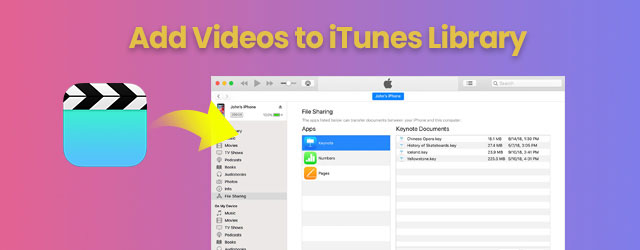
Seperti yang saya sebutkan di atas, iTunes tidak mendukung semua format video. iTunes hanya mendukung format video tertentu seperti .mov, .mp4, dan .m4v. Jadi, jika video Anda tidak dalam salah satu format ini, Anda perlu mengonversinya sebelum menambahkannya ke pustaka iTunes Anda. Setelah selesai, mentransfer video menjadi sangat mudah. Berikut cara melakukannya langkah demi langkah di Windows dan Mac .
Punya video di PC yang ingin diputar di iPhone atau iPad melalui iTunes? Ikuti langkah-langkah berikut:
1: Pastikan video Anda berformat .mp4, .mov, atau .m4v. Luncurkan iTunes di komputer Windows Anda.
2: Buka menu atas, klik "File" > "Add to Library…". ( Bagaimana Cara Menemukan Lokasi Perpustakaan iTunes ?)

3: Temukan berkas video di komputer Anda, klik untuk memilihnya, lalu tekan "Buka". Anda dapat menahan "Ctrl" untuk memilih beberapa berkas sekaligus.
Kiat Opsional: Anda juga dapat menyeret dan menaruh berkas video langsung ke jendela iTunes. Jika dalam format yang didukung, berkas tersebut akan muncul di pustaka Anda secara otomatis.
1: Pastikan file video dalam salah satu format yang didukung: .mov, .mp4, atau .m4v.
2: Buka iTunes dan seret berkas ke jendela iTunes.
3: Atau, buka iTunes, buka "File" > "Tambahkan ke Perpustakaan…", lalu telusuri dan pilih berkas video Anda.
Setelah video Anda ada di iTunes, Anda dapat menyelaraskannya ke perangkat Apple dan menontonnya saat bepergian. Ingat saja—format itu penting!
Ingin tahu cara mentransfer video dari komputer ke iPhone tanpa iTunes? Anda dapat melakukannya dengan mudah dalam 6 cara cepat. Silakan baca postingan ini dan pelajari cara melakukannya.
Bagaimana Cara Mentransfer Video dari Komputer ke iPhone Tanpa iTunes?Saat Anda berurusan dengan DVD atau berkas video yang tersimpan di hard drive komputer Anda, baik itu PC Windows atau Mac , Anda harus tahu bahwa tidak semua format berkas didukung oleh iTunes. Ini berarti Anda tidak dapat menambahkan video DVD apa pun secara langsung ke iTunes. Pertama, Anda perlu mengonversi video ke format yang didukung iTunes, seperti MP4. Setelah konversi selesai, menambahkannya ke iTunes semudah menyeret dan melepaskan berkas ke pustaka iTunes Anda.
Untuk menambahkan video dari iPhone ke iTunes, cara mudahnya adalah dengan memindahkan video iPhone ke komputer menggunakan Coolmuster iOS Assistant , lalu mengimpornya ke pustaka iTunes. Coolmuster iOS Assistant adalah alat praktis untuk pengguna Windows dan Mac yang memudahkan pengelolaan data iPhone atau iPad. Alat ini memungkinkan Anda mentransfer video dengan ukuran berapa pun ke komputer tanpa kehilangan kualitas, jadi Anda tidak perlu khawatir tentang kompresi atau batasan file.
Tak hanya video, iOS Assistant juga bisa mentransfer dan mengelola informasi penting di iPhone, seperti foto, musik, kontak, pesan, memo, dan lain sebagainya. Software ini bekerja di hampir semua model iPhone dan iPad, termasuk iPhone seri 16 terbaru.
Berikut cara menggunakan iOS Assistant untuk mentransfer video dari iPhone ke iTunes:
01 Unduh dan instal Coolmuster iOS Assistant di komputer Windows atau Mac Anda. Luncurkan program dan hubungkan iPhone Anda menggunakan kabel USB. Ikuti petunjuk di layar untuk mempercayai komputer di perangkat Anda.

02 Setelah terhubung, perangkat lunak akan mendeteksi iPhone Anda. Klik "Video" di panel kiri untuk melihat semua video yang tersimpan di perangkat Anda. Telusuri dan centang video yang ingin Anda transfer.

03 Klik tombol "Ekspor", pilih folder di komputer Anda untuk menyimpan file, dan biarkan transfer dimulai. Video Anda akan disimpan dalam kualitas penuh tanpa kehilangan apa pun.

04 Setelah Anda mentransfer video dari iPhone/iPad ke komputer, kini Anda dapat meluncurkan iTunes dan menambahkan video tersebut ke iTunes Library. Anda dapat merujuk ke bagian 1 untuk langkah-langkah terperinci.
Panduan Video:
Kesulitan mentransfer video dari iTunes ke iPhone? Panduan Coolmuster ini akan menunjukkan cara menyalin film ke iPhone dari iTunes dengan cara yang mudah.
Itulah cara menambahkan video ke iTunes dari PC, Mac , hard drive eksternal, atau iPhone. Setelah ditambahkan, video akan muncul di bawah "Home Videos" di iTunes, dan Anda dapat dengan mudah menyelaraskannya ke iPhone atau iPad.
Ngomong-ngomong, jika Anda lebih suka mentransfer video dari iPhone atau iPad ke komputer tanpa menggunakan iTunes, cobalah Coolmuster iOS Assistant. Aplikasi ini memudahkan pemindahan video, foto, kontak, dan lainnya. Cobalah! Cukup unduh iOS Assistant dan lihat apa saja manfaatnya bagi Anda.
Q1: Dapatkah saya memasukkan video MKV ke iTunes?
Tidak secara langsung. iTunes tidak mendukung file MKV. Agar berfungsi, Anda memerlukan konverter video untuk mengubah file MKV ke format yang dapat ditangani iTunes. M4V (yang menggunakan video MPEG-4 dan audio AAC) merupakan pilihan yang bagus untuk kualitas pemutaran terbaik.
Q2: Bagaimana cara mengimpor DVD ke iTunes di PC saya?
Anda memerlukan perangkat lunak pihak ketiga untuk mengonversi konten DVD ke format file yang didukung oleh iTunes. Cukup masukkan DVD Anda, gunakan alat tersebut untuk mengekstrak dan mengonversi video, lalu seret dan letakkan file akhir ke pustaka iTunes Anda.
Q3: Apa cara termudah untuk menambahkan musik ke iTunes di Mac ?
Cukup buka aplikasi Musik Anda dan buka Perpustakaan. Jika berkas musik berada dalam format yang didukung iTunes (seperti MP3, AAC, dsb.), Anda cukup memilihnya dan memilih "Tambahkan ke Perpustakaan". Berkas-berkas tersebut akan langsung muncul di koleksi Anda.
Artikel Terkait:
Bagaimana Cara Mentransfer Video dari PC ke iPhone? [6 Metode Jitu]
Bagaimana Cara Mentransfer Video dari iPad ke PC dengan Mudah? - 6 Cara Terbaik
Cara Memasukkan Film ke iPad dengan 4 Cara Mudah dan Cepat
Bagaimana Cara Mentransfer Video dari iPad ke Mac ? 6 Cara Mudah Di Dalam

 Transfer iOS
Transfer iOS
 [Terjawab] Cara Menambahkan Video ke Perpustakaan iTunes dari PC/ Mac / iPhone / Hard Drive
[Terjawab] Cara Menambahkan Video ke Perpustakaan iTunes dari PC/ Mac / iPhone / Hard Drive





